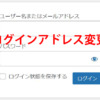wordpressの自分ブログをスパムから守るAkismet Anti-Spam(アンチスパム)プラグイン
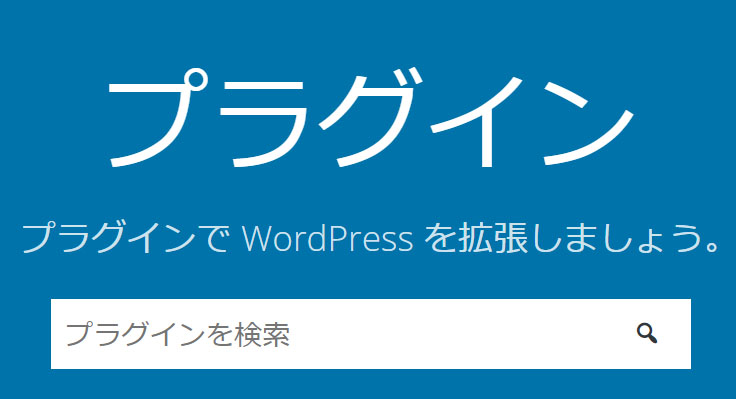
wordpressの機能として、記事に対して読者から「コメント」を書くことができます。
読者は貴方の記事に対して意見や感想、質問などをコメントできます。
コメントは貴方の記事に対しての「反応」なので、記事を書くモチベーションアップに使っていただけると思うのですが・・・
コメントは誰でも書くことができるので、記事に関係ないコメントが寄せられることはあります。
これは「スパムコメント」といいます。
よくあるのが「営業」のスパムコメントで
「×××化粧品が今なら半額!! http://www.xxxx.com」
みたいな内容が登録されるのです。
これは、どっかの極悪コンピューターが自動でブログ記事にスパムコメントを登録しているので、1回でも登録されると、次から記事を書くと必ず登録されます。
このスパムコメントからブログを守るには「Akismet Anti-Spam(アンチスパム)プラグイン」を利用します。
このプラグインは「スパムコメント」排除してくれるのです。
このプラグインは「スパムコメント」排除してくれるのです。
※プラグインとは、ブログ運営に便利な機能で、wordpressに追加して機能アップできます。
目次
スパムコメントの表示の流れ
今回構築した自分ブログにスパムコメントが登録されたと仮定して流れを見てみましょう。
ちなみに、スパムコメント登録者を(犯人)
ブログ管理者を(管理者)とします。
1.(犯人)記事にスパムコメント登録して「コメント送信」ボタンを押下します。
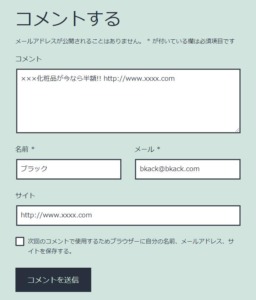
2.コメント送信後、犯人の画面には以下のように表示されます。
この時、wordpressの初期設定で承認されないとコメントは表示されないようになっています。
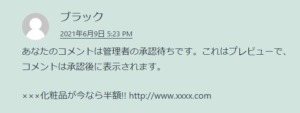
3.このとき、貴方の記事を参照している読者には犯人のコメントは表示されていません。
管理者が承認しないと表示されないので、別に問題はありません。
でも、読者からの「有意義なコメント」も表示されないのです。
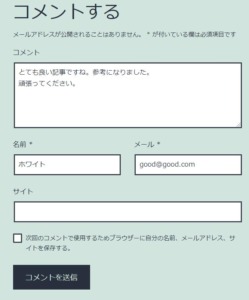
コメント登録後は

スパムコメントと同様に管理者が承認しないと表示されないのです。
と言うことは、コメントが登録されると管理者は「有意義なコメント」か「スパムコメント」かをいちいち判断する必要が出てきます。
管理者はwordpressの管理画面のメニューから「コメント」ボタンを押下すると
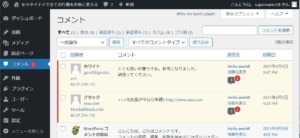
「ブラックさん」と「ホワイトさん」のコメントが「承認待ち」で表示されています。
このとき、「ブラックさん」のコメントを承認しないときは
ブラックさんにチェックを入れて「スパムとしてマーク」を選択して「適用」ボタンを押下します。
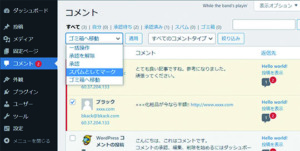
そして、「ホワイトさん」は承認するので
ホワイトさんにチェックを入れて「承認」を選択して「適用」ボタンを押下します。

これらの操作をすることにより、先ほどの記事のコメント欄には「承認」されたコメントが表示されるようになります。
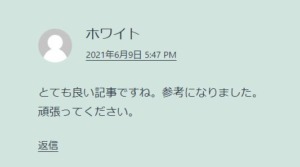
コメントはこのような操作が必要になります。
ちょっと説明が長くなりましたが、Akismet Anti-Spam(アンチスパム)プラグインを利用すると「スパムコメント」排除してくれます。
だから「スパムコメント」は排除されているので削除する必要がなくなるのです。
Akismet Anti-Spam(アンチスパム)プラグインを利用方法
1.wordpressの管理画面のメニューから「プラグイン」ボタンを押下すると「Akismet Anti-Spam(アンチスパム)」が表示されているので「有効化」ボタンを押下します。
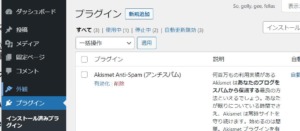
2.「A・kis・met」の画面が表示されるので「Akismetアカウントを設定」ボタンを押下します。

3.「Akismet is the most trusted solution for spam protection」という画面が表示されます。
このプラグインについて「Personal(個人)」は無料なので、「Get Personal」ボタンを押下します。
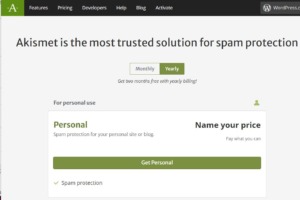
4.表示される画面は以下のとおりで、「\4500/YEAR」と表示され有料の画面になっています。
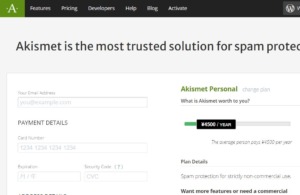
5.ここで、無料にするための「操作」が必要になります。(ここ重要です。)
操作方法は「\4500/YEAR」の上にマウスを移動させて、マウスの左ボタンを押しながら左にマウスを移動すると表示が「\0/YEAR」に変わります。これで無料になりました。
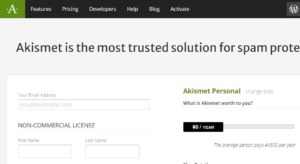
6.項目の設定を行います。
Your Email Address:貴方のメールアドレス
First Name Last Name:姓名をローマ字で
Personal Site URL where you will use Akismet:貴方のブログのurl
以下の項目にチェックをいれます。
・I don’t have ads on my site
・I don’t sell products/services on my site
・I don’t promote a business on my site
入力が完了したら「CONTINUE WITH PERSONAL SUBSCRIPTION」ボタンを押下します。

7.「Check your email」の画面で、先ほど登録したメールアドレスに番号が送られているので、その番号を確認してフィールドに設定します。
メールの内容
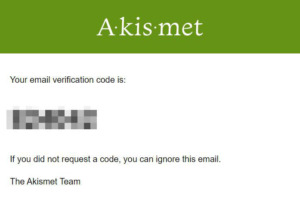
フィールドに番号を設定後、「Continue」ボタンを押下します。

8.「Signup Complete」サインアップ完了画面が表示されて登録終了になります。
もう一度、先ほど登録したメールアドレスをアクセスすると、「Your Akismet API key」のタイトルのメールが来ていますので「API key」確認します。
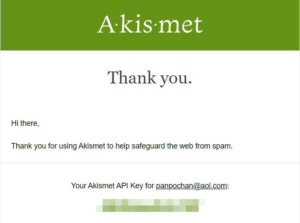
9.プラグインの画面に戻り「Akismet Anti-Spam (アンチスパム)」の「設定」ボタンを押下します。
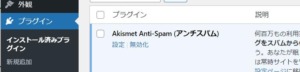
10.再度「サイトからスパムを一掃」の画面が表示されますが、今度は「Manually enter an API key」のボタンを押下します。
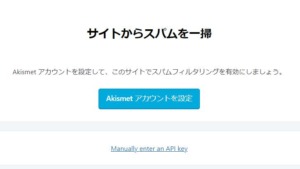
11.同じ画面に「APIキーを入力してください」のフィールドが表示されるので、メールにあった「API key」を設定して「「APIキーを使って接続する」ボタンを押下してください。
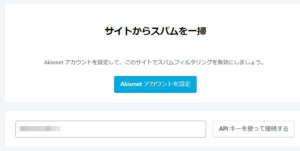
12.「Akismet は現在サイトをスパムから保護しています。ブログをお楽しみください。」と表示されて「スパムコメント」が表示されなくなります。
私の方法(コメントの受付を不可)
コメントをいただくと「承認をする/しない」の操作が必ず必要になるため、私はコメントの受付を出来ないようにしています。
コメントの受付を不可にする方法は「Disable Comments」プラグインを利用します。
このプラグインはコメントの受付をしないようにします。
Disable Commentsプラグインの設定方法
1.管理メニューから「プラグイン」→「新規追加」を選択します。
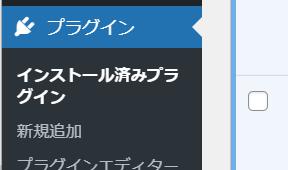
2.「プラグインを追加」画面でプラグインの検索のフィールドに「Disable Comments」を入力して「エンターキー」を押下します。
すると検索結果に「Disable Comments」が表示されます。
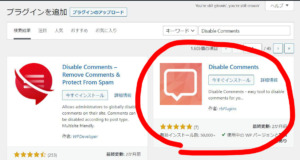
3.「いますぐインストール」ボタンを押下します。
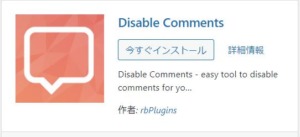
4.ボタンが「有効化」に変わりますので「有効化」ボタンを押下してください。

5.これで、「Disable Comments」がインストールされて「コメントの受付」が廃位されました。
コメントのフィールドは表示されなくなりました。
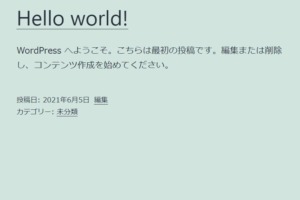
wordpressの自分ブログをスパムから守るのまとめ
Akismet Anti-Spam(アンチスパム)プラグインのインストールの方法を説明いたしました。
初めてブログを作成される方は有意義なコメントを頂くことで、記事を書くモチベーションが上がるのでぜひ利用していただきたいと思います。
スパムコメントは削除しましょうね。
もし、wordpressのセキュリティ対策で悩まれている方はこちらの一覧をご覧ください。